-p ,--publish=[] (指定容器的端口)
containerPort (只指定容器的端口)
docker run -p 80 -i -t centos /bin/bash
hostPort:containerPort (同时指定了宿主机端口和容器端口,一一对应关系)
docker run -p 8080:80 -i -t centos /bin/bash
ip::containerPort (指定IP和容器的端口)
docker run -p 0.0.0.0:80 -i -t centos /bin/bash
ip:hostPort:containerPort (IP宿主机端口和容器端口都进行指定)
docker run -p 0.0.0.0:8080:80 -i -t centos /bin/bash
2.实现步骤,
(1). 创建映射80端口的交互式容器
[root@i-wx7sdofs ~]# docker run -p 80 --name web123 -i -t centos:6.6 /bin/bash
(2). 安装Nginx
[root@e166cc5ca7d8 /]# yum install httpd -y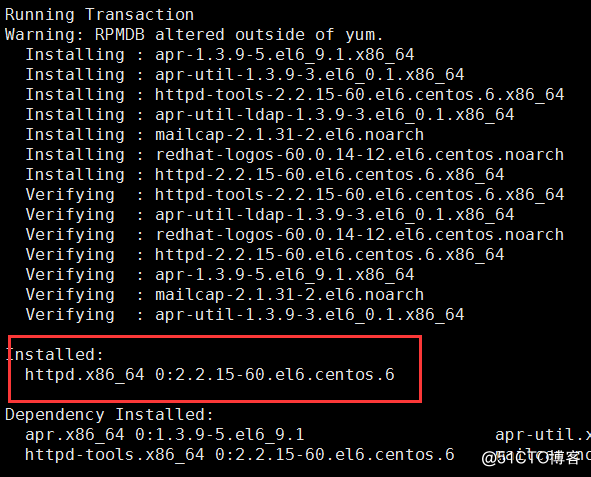
(3). 安装文本编辑器vim(方便编辑文本)
[root@e166cc5ca7d8 /]# yum install vim -y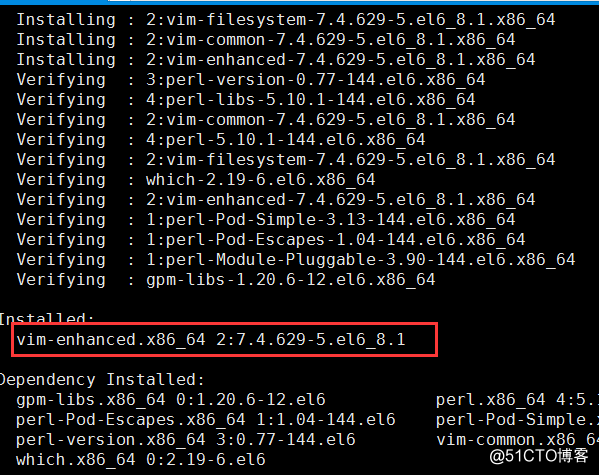
(4). 创建静态页面
在/var/www/html/目录下创建静态文件

(5). 修改 Apache配置文件
修改默认网站配置文件路径为/var/www/html 默认情况下不做修改
[root@e166cc5ca7d8 ~]# vim /etc/httpd/conf/httpd.conf 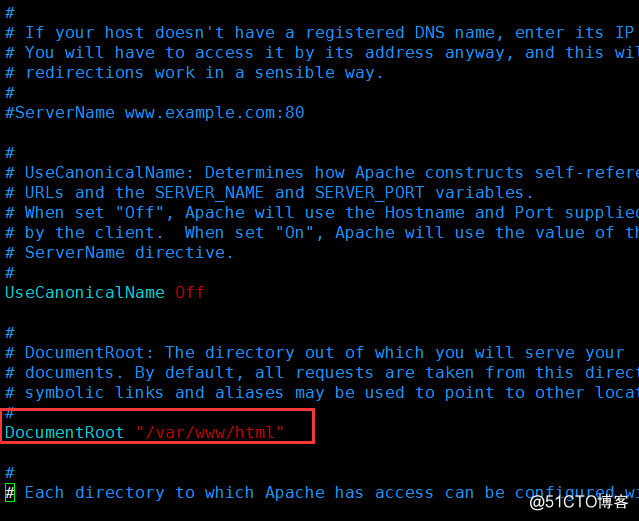
(6). 运行Apache
[root@e166cc5ca7d8 ~]# /etc/init.d/httpd start
(7). 验证网站访问
使用:docker ps (查看映射的端口)
[root@i-wx7sdofs ~]# docker ps
也可使用docker port web123 命令查看端口映射情况
使用docker top web123 查看容器运行情况
[root@i-wx7sdofs ~]# docker top web123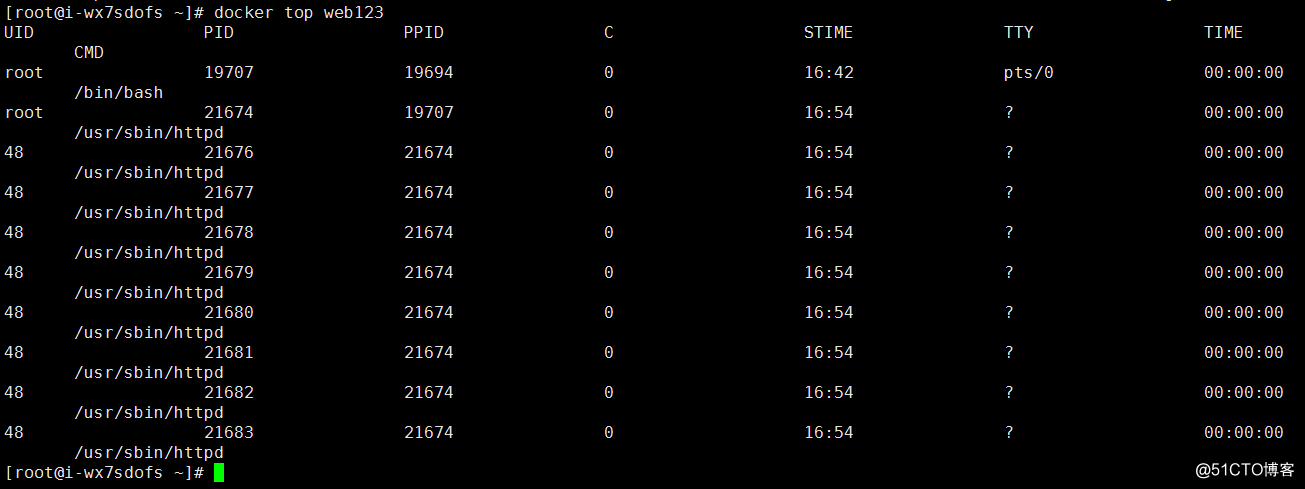
通过浏览器 http://IP:端口 验证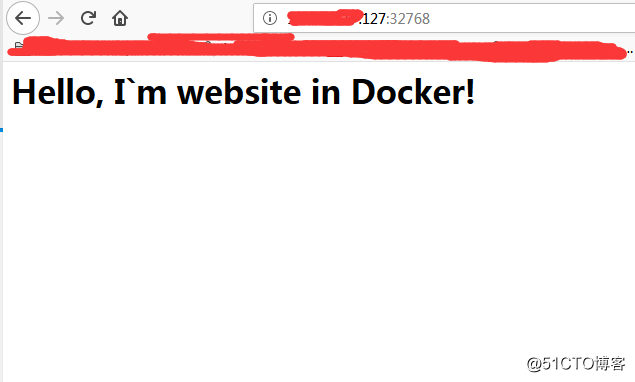
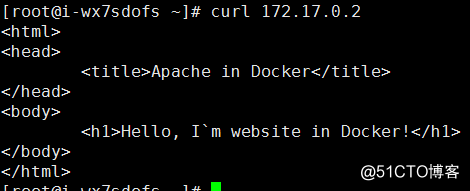
原文地址:http://blog.51cto.com/zhanx/2105463